用於操作視窗與工作區的功能表和 Applet
這一部分將說明操作視窗與工作區的功能表和 Applet。
視窗功能表
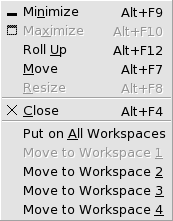
視窗功能表是一個指令功能表,其內的指令可以在視窗上執行動作。如果要開啟視窗功能表,請執行下列任一項動作:
-
在要使用的視窗上按一下視窗功能表按鈕。
-
按一下 Alt + 空白鍵。
-
按住 Alt 鍵,然後在要使用之視窗的任何部位,按一下滑鼠右鍵。
表 6–2 說明了視窗功能表中的指令及子功能表。
表 6–2 視窗功能表指令及子功能表|
功能表項目 |
功能 |
|---|---|
|
最小化 |
將視窗最小化。 |
|
最大化或取消最大化 |
將視窗最大化。如果視窗已經最大化,請選擇取消最大化 ,將視窗還原成先前的大小。 |
|
簡化或解除簡化 |
縮減視窗,只顯示出視窗的標題列。如果視窗已經簡化,請選擇解除簡化以還原視窗至先前大小。 |
|
移動 |
啟用箭號鍵來移動視窗。 |
|
調整大小 |
啟用箭號鍵來調整視窗大小。 |
|
關閉 |
關閉視窗。 |
|
放在所有工作區上或 僅在此工作區上 |
將視窗放在所有的工作區上。如果視窗已經位於所有的工作區上,請選擇僅在此工作區上,將視窗放在目前的工作區上就好。 |
|
移動到 workspace-name 或 僅在 workspace-name |
將視窗移動到所選的工作區。如果視窗是位於所有的工作區上,請選擇僅在 workspace-name ,將視窗放在所選擇的工作區上。 |
視窗清單 Applet
視窗清單會替每一個開啟的應用程式視窗顯示一個按鈕。您可以使用視窗清單執行下列工作:
-
將視窗最小化
按一下代表該視窗的按鈕。
-
復原最小化視窗
按一下代表該視窗的按鈕。
-
給視窗焦點
按一下代表該視窗的按鈕。
開啟應用程式視窗時,視窗清單會顯示一個按鈕來代表該視窗。由視窗清單按鈕可以看出哪些應用程式視窗是開啟的。即使視窗已經被最小化,或是有其他視窗覆蓋在其上,您還是可以檢視哪些視窗是開啟的。視窗清單可以顯示目前工作區中,或所有工作區中視窗的按鈕。如果要選取這個選項,您必須變更視窗清單的偏好設定。
您也可以在視窗清單按鈕上按滑鼠右鍵,開啟此按鈕所代表視窗的視窗功能表。當您從視窗清單開啟視窗功能表時,視窗功能表中並不會包含工作區指令。如需有關視窗功能表指令的進一步資訊,請參閱視窗功能表。
圖 6–2顯示當下列視窗開啟時的 視窗清單:
-
gedit -
字典 -
GHex -
GNOME 終端機
圖 6–2 視窗清單 Applet
Applet 中的按鈕顯示了視窗的狀態。表 6–3 說明了視窗清單按鈕所提供的視窗資訊。表 6–3 中的範例是來自 圖 6–2。
表 6–3 視窗清單按鈕上的視窗狀態資訊|
狀態 |
表示 |
範例 |
|---|---|---|
|
按鈕呈壓入狀態。 |
視窗為使用中。 |
gedit |
|
視窗標題旁有方括號。 |
視窗最小化。 |
[字典] |
|
按鈕不呈壓入狀態,標題周圍沒有方括號。 |
視窗已顯示,而且沒有最小化。 |
ghex |
|
按鈕上有加上括號的數字。 |
此按鈕代表按鈕群組。 |
Gnome-終端機 (3) |
將按鈕組成群組
如果視窗的類別相同,視窗清單可以將其代表的按鈕變成群組,組成一個視窗清單按鈕。圖 6–2 中的 Gnome-終端機按鈕,就是由一個按鈕代表一群按鈕的範例。下圖顯示的範例,是將視窗清單群組按鈕開啟的樣子:

如果要開啟群組視窗的清單,請按一下代表該群組的視窗清單按鈕。按一下清單中的項目,您可以給予視窗焦點、將視窗最小化,或是還原視窗。
如果要開啟按鈕群組中,某個視窗的視窗功能表,請在代表該群組的視窗清單按鈕上,按滑鼠右鍵。接著就會顯示群組中視窗的清單。如果要開啟群組中某個視窗的視窗功能表,請按一下清單中的項目。當您從視窗清單中,開啟視窗功能表時,視窗功能表中並不包含工作區指令。如需有關視窗功能表指令的進一步資訊,請參閱視窗功能表。
工作區切換程式 Applet
工作區切換程式會以幾何圖案的方式顯示工作區,如圖 6–3 中所示。圖 6–3 顯示當 GNOME 階段作業包含四個工作區時,Applet 中表示的方式。工作區會以按鈕方式顯示在 Applet 上。在 Applet 中,代表目前工作區的按鈕,其背景會以反白顯示。在圖 6–3 中,目前的工作區是位於 Applet 中左邊的工作區。如果要切換至另一個工作區,請在 Applet 中按一下該工作區。
圖 6–3 工作區切換程式 Applet
在工作區切換程式中,也會顯示工作區內所開啟的應用程式視窗與對話方塊。
這個 Applet 會以從左到右的順序,在顯示列中顯示工作區。在圖 6–3 中,Applet 是設定將工作區顯示在一列中。您可以指定在工作區切換程式中,顯示工作區的顯示列數。您也可以變更 Applet 的預設行為,在 Applet 中顯示工作區的名稱。
- © 2010, Oracle Corporation and/or its affiliates
